华硕笔记本怎么连网线
在日常生活中,我们经常需要使用笔记本电脑上网,而有时候无线网络信号不稳定或者需要更高速的网络连接,这时就需要使用网线连接网络,华硕笔记本如何连接网线呢?其实很简单,只需要找到笔记本电脑上的网线接口,将网线插入接口并确保连接牢固,然后在网络设置中选择有线连接即可。通过这种方式,我们可以更稳定地上网,享受更快速的网络体验。希望以上方法能帮助您解决连接网线的问题。
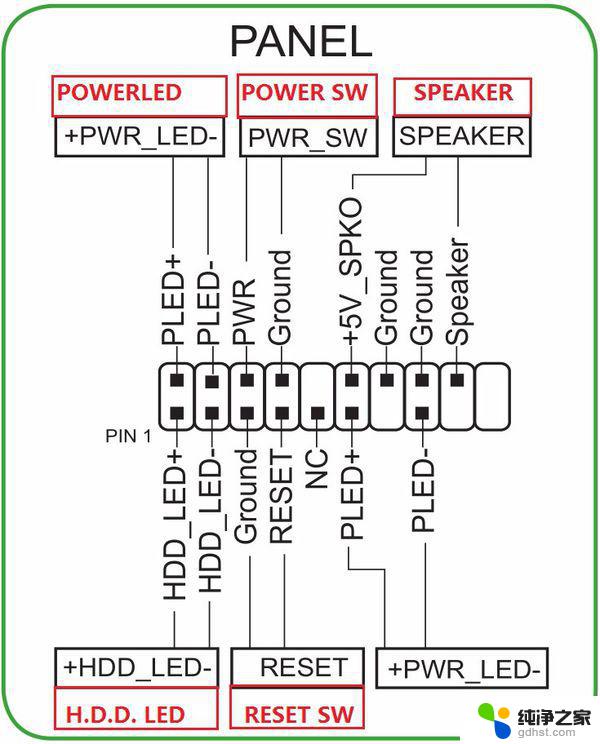
1、首先确定您的笔记本有网线接口,现在有很多轻薄本已经取消了这个接口。您可以通过购买扩展坞或者是USB网卡的方式连接网线;
2、将网线的接头插入【RJ-45接口】,即计算机网络数据传输插头,等到听到卡住的声音之后即可;
3、没有网络连接的笔记本电脑系统右下角的状态栏中,【Internet访问】出现黄色感叹号。点击后选择【网络设置】;
3、进入网络设置后选择【拨号】,点击其中的【设置新连接】,接下来将网络公司给予的账号密码输入,保存后退出;
4、重新打开网络设置可以看到拨号选项中出现刚才设置的宽带连接,点击连接即可;
5、需要注意的是,如果用户的有线网络不属于拨号上网,而是光纤。如果是直接使用在光猫中引出来的网线,只需要直接插上就可以使用;如有异常,点击红色的大叉。启用操作系统中的向导查找网络异常的原因,也可以打开【本地连接】,选择【常规】中的【诊断】;
6、如果无法上网,可能是出现了DNS相关问题。使用【Win】+【R】打开【运行】,输入ipconfig/flushdns回车执行命令,重建本地DNS缓存。
以上就是华硕笔记本如何连接有线网络的全部内容,如果还有不清楚的用户可以参考以上步骤进行操作,希望对大家有所帮助。
- 上一篇: 苹果系统怎么切换系统
- 下一篇: 电脑如何显示隐藏的图标
华硕笔记本怎么连网线相关教程
-
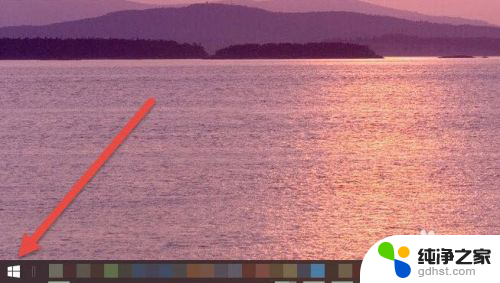 苹果无线耳机怎么连接华硕笔记本
苹果无线耳机怎么连接华硕笔记本2024-02-04
-
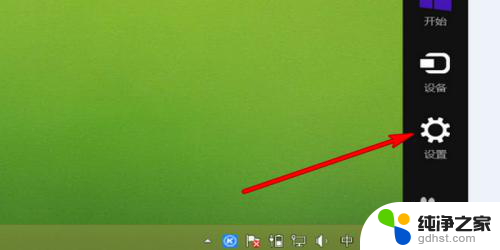 笔记本连接有线网络怎么连
笔记本连接有线网络怎么连2024-03-30
-
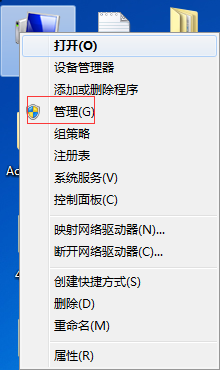 华硕笔记本电脑怎么分区
华硕笔记本电脑怎么分区2024-04-23
-
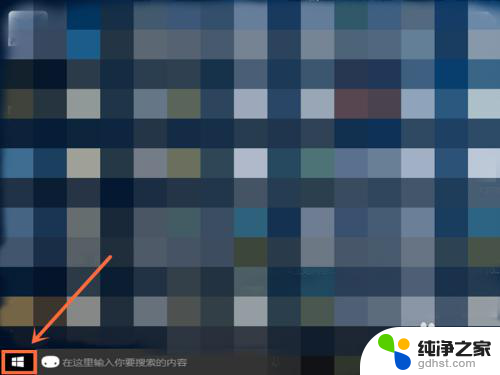 华硕笔记本怎么亮度调节
华硕笔记本怎么亮度调节2023-11-14
电脑教程推荐